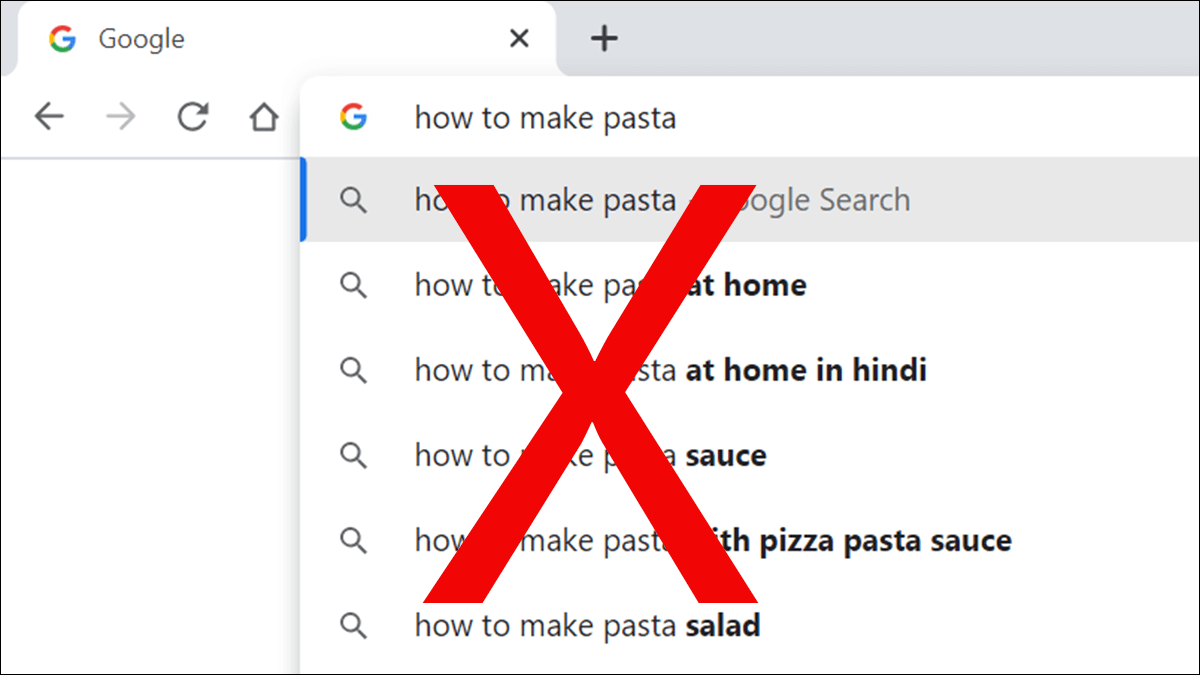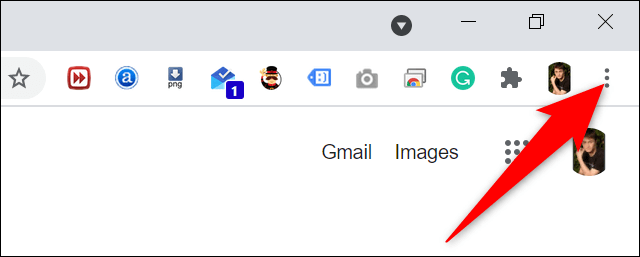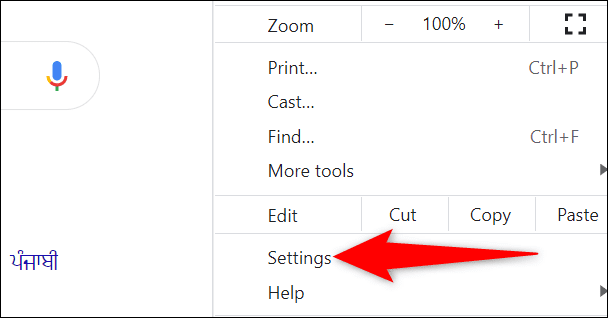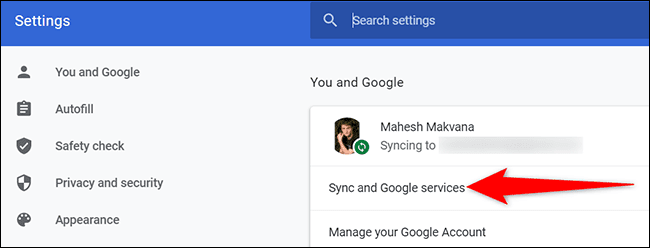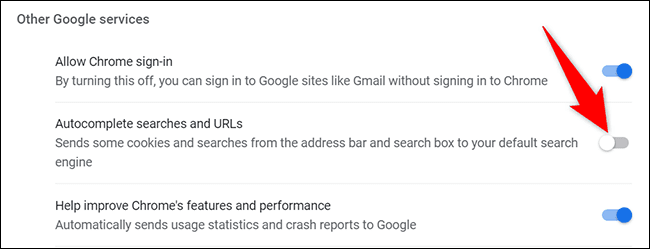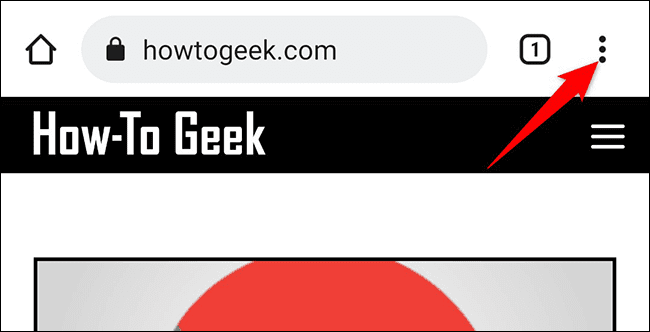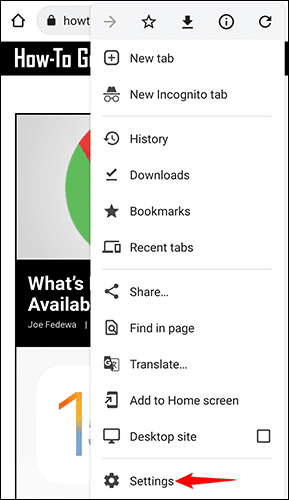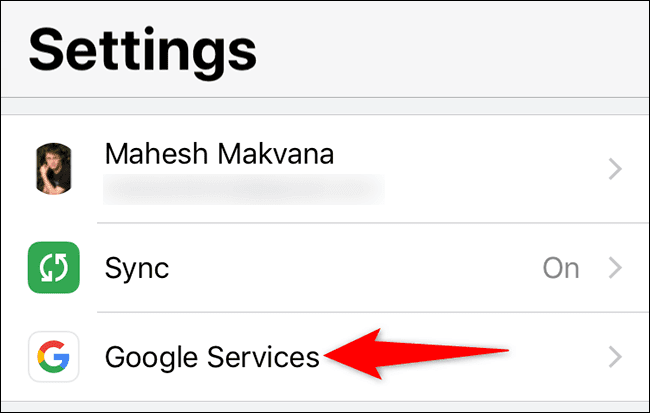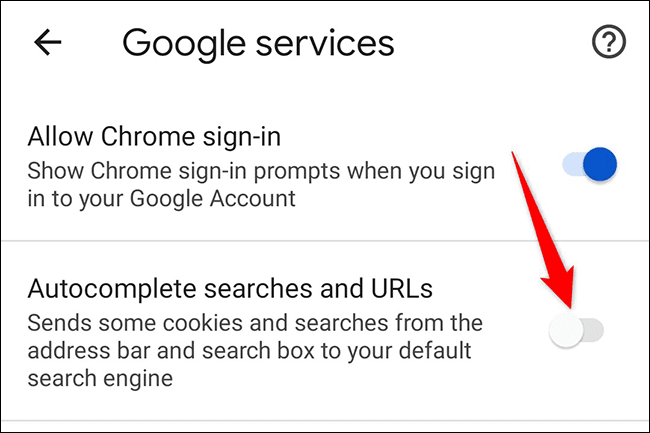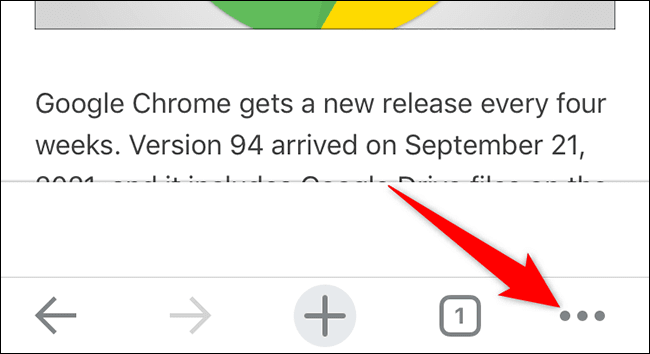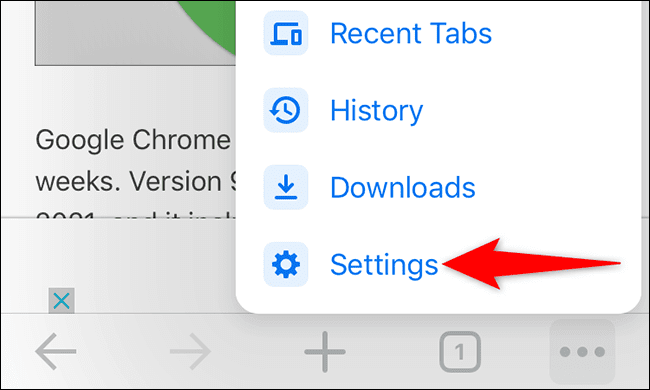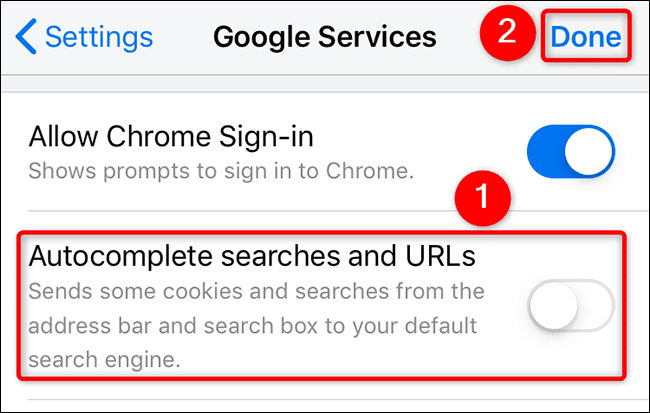Comment désactiver les suggestions de recherche dans la barre d'adresse de Google Chrome
Lorsque vous commencez à saisir une requête ou un lien vers un site Web dans une barre d'adresse Google Chrome Sous la barre, le navigateur affiche diverses suggestions de recherche. Si vous n'êtes pas un grand fan de ces suggestions, vous pouvez les désactiver. Nous allons vous montrer comment.
Si la désactivation des images dans les suggestions de recherche ne suffit pas, Chrome cessera de fournir les suggestions récupérées à partir du moteur de recherche par défaut après avoir effectué cette modification. Cependant, toutes les suggestions de votre historique de navigation apparaîtront toujours.
Cette méthode fonctionne avec n'importe quel moteur de recherche que vous utilisez dans Chrome, y compris Google et Bing.
Désactiver les suggestions de recherche dans Chrome sur le bureau
Pour désactiver les suggestions de recherche Chrome sur un PC Windows, Mac, Linux ou Chromebook, lancez d'abord Chrome sur votre PC.
Dans le coin supérieur droit de Chrome , Cliquez Les trois points.
Dans le menu à trois points, sélectionnez "Paramètres" .
à l'écran"Paramètres" , Dans la section "Vous et GoogleSur la droite, appuyez sur "Synchronisation et services Google".
Vous êtes maintenant sur une page "Services Google". Ici, faites défiler jusqu'à la section . Autres services Google , puis désactivez l'option "Recherche automatique et URL".
Et vous êtes prêt. Chrome ne proposera plus de suggestions de recherche dans la barre d'adresse.
Désactiver les suggestions de recherche dans Chrome sur Android
Vous pouvez désactiver Suggestions de recherche Dans Chrome sur Android aussi.
Pour ce faire, lancez Chrome sur votre téléphone Android. Dans le coin supérieur droit du navigateur, cliquez sur les trois points.
Dans le menu à trois points, sélectionnez "Paramètres" .
Sur la page « Paramètres » qui s'ouvre, dans la section "Vous et Google", appuyez sur "Services Google".
Dans la liste « Services Google', désactivez l'option . "Recherches et URL de saisie semi-automatique".
Et c'est tout. Profitez d'une expérience de navigation gratuite dans Chrome sur votre téléphone Android !
Au fur et à mesure que vous affinez votre expérience, vous souhaiterez peut-être également personnaliser votre flux Google Discover sur Android.
Désactiver les suggestions de recherche dans Chrome sur iPhone ou iPad
Pour vous débarrasser des suggestions de recherche de Chrome sur votre iPhone ou iPad, lancez Chrome sur votre appareil.
Dans le coin inférieur droit de Chrome , Cliquez Les trois points.
Dans le menu à trois points, appuyez sur "Paramètres" .
Sur leParamètres", appuyez sur "Services Google".
Dans la liste "Services Google" , désactiver l'option Recherches et URL de saisie semi-automatique. Ensuite, dans le coin supérieur gauche, cliquez sur "Fait" .
Et Chrome sur votre iPhone ou iPad ne vous dérangera plus avec des suggestions de recherche !
La désactivation de nombreuses petites choses dans Chrome peut grandement améliorer votre expérience de navigation. Par exemple, vous pouvez supprimer le bouton Chromecast si vous ne prévoyez pas d'envoyer quoi que ce soit de Chrome aux roulettes.